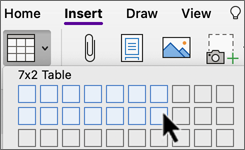-
삽입 탭에서 테이블
-
오른쪽 아래에 강조 표시된 셀을 선택하여 표를 삽입합니다.
행 및 열 수를 수동으로 설정하려면 메뉴에서
완전히 편집 가능한 Excel 기반 테이블을 만들려면 삽입 탭의 스프레드시트 또는 새 Excel 스프레드시트를 선택합니다.
팁: 테두리를 켜거나 끄거나, 음영을 추가하거나, 행이나 열을 삽입하는 등의 작업을 수행하려면 테이블 탭을 사용할 테이블을 선택하거나 테이블을 마우스 오른쪽 단추로 클릭하여 사용자 지정합니다.
-
삽입 탭에서 테이블
-
오른쪽 아래에 강조 표시된 셀을 선택하여 표를 삽입합니다.
팁: 테두리를 켜거나 끄거나, 음영을 추가하거나, 행이나 열을 삽입하는 등의 작업을 수행하려면 테이블 탭을 사용할 테이블을 선택하거나 테이블을 마우스 오른쪽 단추로 클릭하여 사용자 지정합니다.
-
삽입 탭에서 테이블
-
오른쪽 아래에 강조 표시된 셀을 선택하여 표를 삽입합니다.
팁: 정렬, 테두리 설정 또는 해제 또는 행 또는 열 삽입과 같은 작업을 수행하려면 테이블 탭을 사용할 테이블을 선택하거나 테이블을 컨트롤 클릭하여 사용자 지정합니다.